初级01/Unreal 4集成
ADX2全引擎支持,在引擎中使用时需要对引擎进行集成。
在Unreal 4中的集成
ADX2在Unreal 4的集成极为简便,在ADX2官方下载ADX2和Unreal 4相关SDK后找到如下的路径:
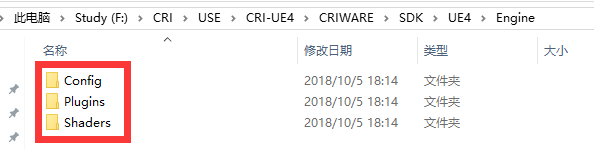
该路径下的三个文件夹即为ADX2集成在Unreal 4中所需要的集成插件内容。
之后找到我们的Unreal 4工程路径:
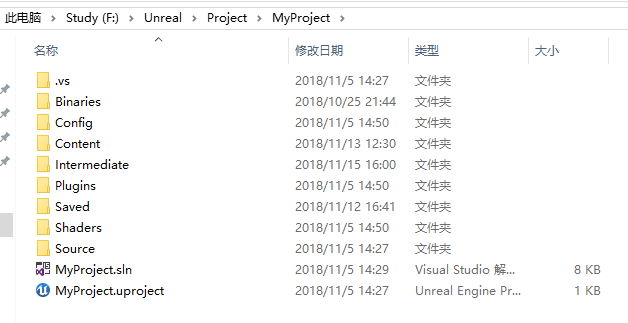
然后将ADX2集成在Unreal 4中需要的集成插件内容复制到Unreal 4工程路径根目录下:
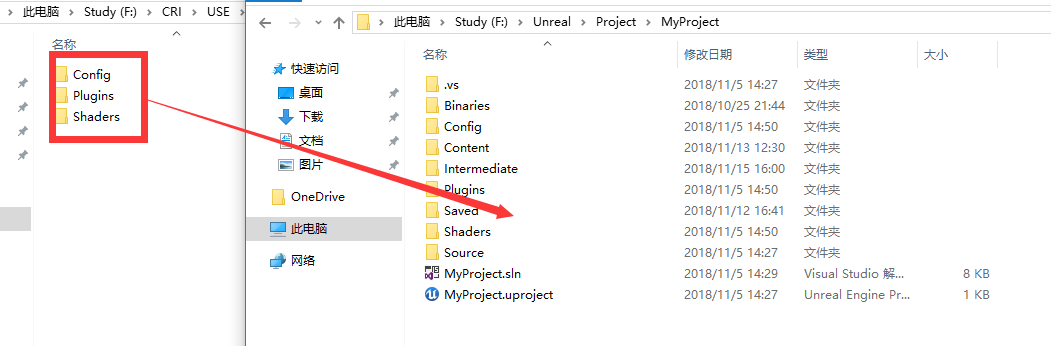
完成上述内容后就重新打开Unreal 4工程将自动进行集成和编译,完成后插件正式集成完成。
- 集成插件一定要复制到Unreal 4的工程项目目录下,ADX2的集成针对工程进行集成,不要放在Unreal 4的安装目录下。
- 如果Unreal 4的工程创建为蓝图版本,且中间没有添加过自定义的C++Class,那么此时编译会出现问题,导致工程无法打开。解决方法是:集成前在Unreal 4的工程文件下创建C++Class,创建完毕后重新开始集成步骤,重新打开工程后就会顺利的自动进行编译。
Unreal 4中的初始化设置
当集成完成后需要进行初始化设置以便使用。
找到Unreal 4编辑器菜单栏中的“编辑”选项,选择“项目设置”如图:

找到“插件”下的“CriWare”,点击后进入初始化设定。
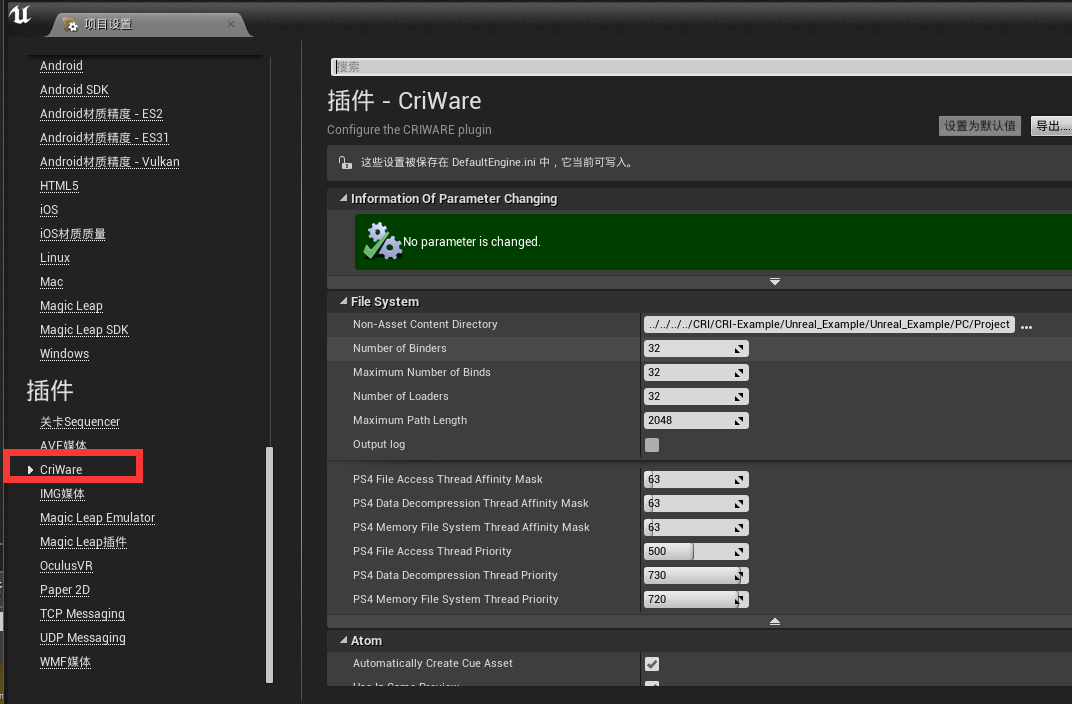
找到上述设置后,在CriWare设置界面,需要设置文件路径,选择对应工程文件路径,如下图:

配置完成后基础设置完成,大家记得在之前的教程中我们曾经讲述过游戏内预览(In-Game Preview),若想要在Unreal 4中使用该功能,需要进行开启,如图:

完成后重新启动工程,初步设置就完成了。
Unreal 4中的资源导入
完成上述内容后,我们需要将应用到的资源导入到Unreal 4中。
在Unreal 4的Content Browser中点击Import,选择Atom Craft中Bulid的acf以及acb文件后直接导入即可。
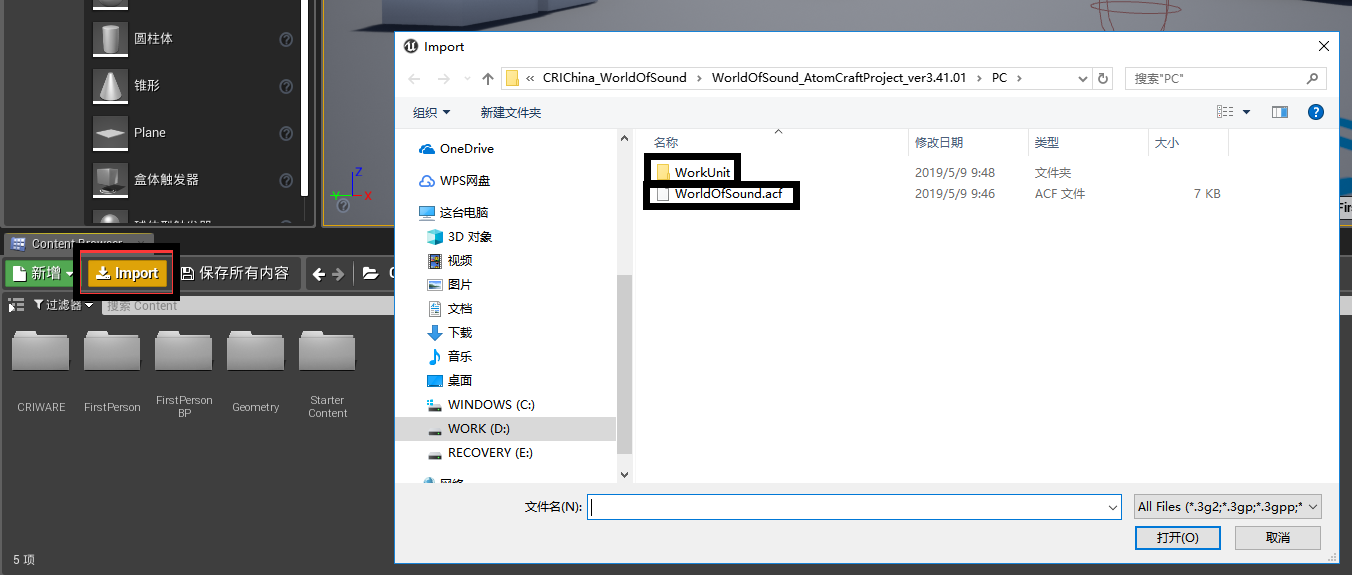
导入后,acb文件会自动拆分出导出acb文件的CueSheet文件中的所有Cue,所有Cue即可在Unreal 4中调取和使用。
全局文件指定
在之前的教程中我们曾经说明过acf文件是全局配置文件,所有的全局信息都存储在该文件中。如果我们想要在Unreal 4中生效所有全局的效果(例如REACT,AISAC)等,就需要在Unreal 4中指定全局文件。
上一个步骤中我们已经导入了acf文件,接下来只要进行指定即可。
回到Unreal 4编辑器菜单栏中的“编辑”选项,选择“项目设置”再选择CriWare设置界面,在如下的内容中指定acf文件即可:
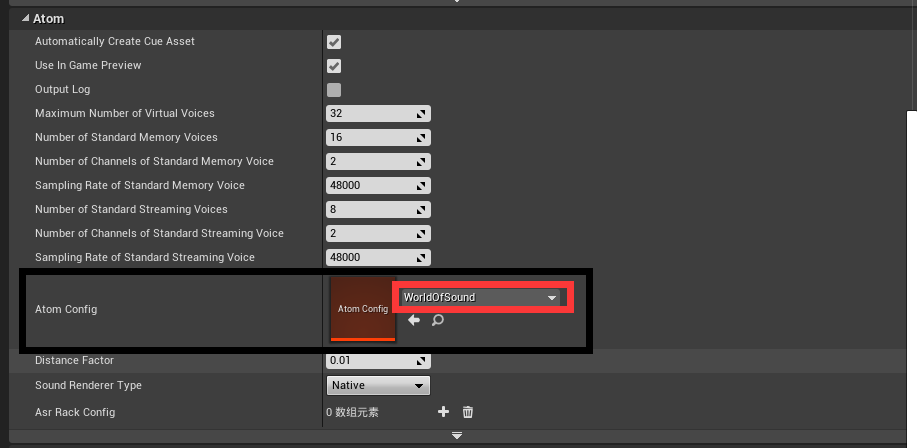
如此以来我们的集成即可完成,可以尽情的使用了。
蓝图
ADX2集成在Unreal 4中也会有相应的蓝图内容提供调取和使用,可以用于播放,停止等等。
蓝图内容如下:
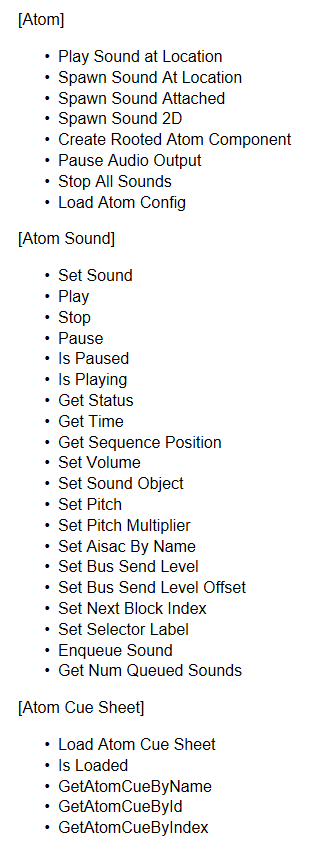

上述蓝图内容可以直接提供调取,方便使用。


